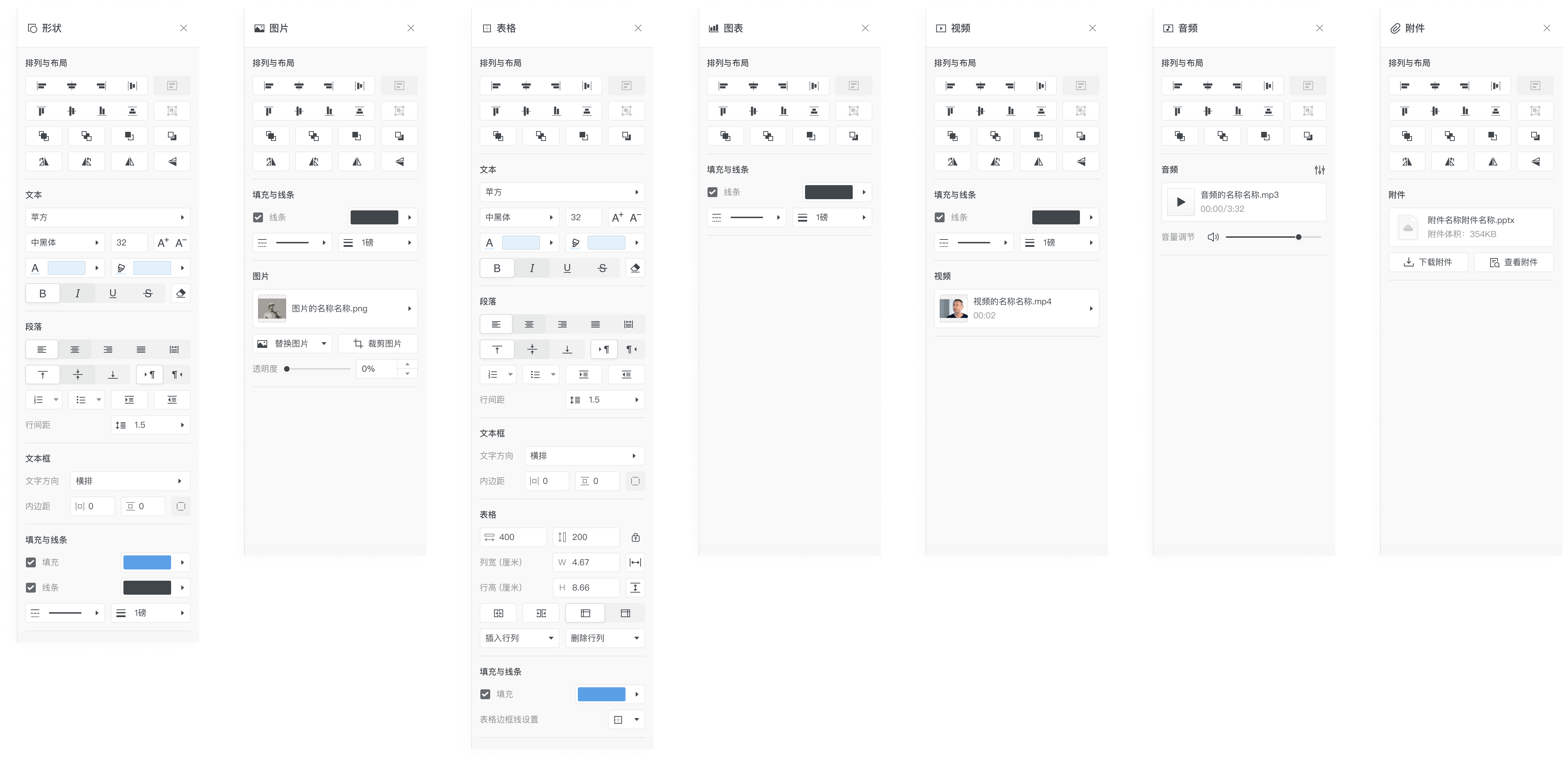试着使用辅助面板进行更高效的编辑
一、功能简介
在一份幻灯片中,你可能会需要插入不同的元素,如文本、形状、图片、音视频、附件等,来充分表达自己的想法;你还可能需要为不同的元素设置不同的格式,以呈现出令人惊叹的视觉效果。
各类形态迥异的对象交相辉映、各司其职,促成了一份幻灯片的完整。不同于文档的制式与表格的规整,幻灯片内容形态多变、排布自由,像是一张充满艺术感与灵动性的画布。而正是自由、多变,会带来更高频的排版操作、更繁琐的格式设置。每次调整、每次创作,都是一次全新的发现和挑战。
强大的「辅助面板」囊括了对幻灯片各类元素常用格式的设置能力以及常用的排版布局能力,它会在你选中不同对象时,为你动态提供针对目标对象可执行的设置入口。不再需要在层级复杂的菜单里层层搜寻、重复操作,「辅助面板」会成为你在制作一份幻灯片过程中最得力可靠的创作伙伴。
二、功能示意
整体示意
排版布局

排列与布局
- 整齐排布:选中需要整齐排布的元素,通过区域 1 里的「对齐」、「分布」操作入口和区域 4 里的「旋转」、「翻转」操作入口,将选中元素快速整体排布;
- 整体操作:通过按钮 2 组合/取消组合元素,将元素分组合并,进行批量快速操作;
- 层级调整:通过区域 3 里的「层级调整」操作入口,可快速调整元素之间的堆叠层级;

文本操作
- 字体及字重:通过点击区域 1 的字体设置入口,可展开字体面板,选择需要调整字体的文本快速应用。区域 2 左侧的字重设置入口会联动所选字体,提供该字体资源支持的字重,可在选择字体之后通过该入口进一步调整字体字重。
- 自定义字号及快速增减:通过区域 2 的字号调整相关入口,可直接输入自定义字号,或通过增减字号操作按钮来快速加大/缩小选中文本内容的字号。
- BIUSA:通过区域 3 里的操作入口,针对选中文本内容调整其相关常用字体属性,并支持一键清除字体格式。
- B:字体加粗。
- I:字体斜体。
- U:下划线。
- S:中划线(删除线)。
- A:字体颜色。展开高级色板来精确选择颜色进行字体颜色应用。

段落操作
- 文本水平对齐:通过区域 1 里的相关入口,对段落水平对齐方式进行调整,支持左对齐、居中对齐、右对齐、两端对齐、分散对齐。
- 文本垂直对齐:通过区域 2 里的相关入口,对段落垂直对齐方式进行调整,支持顶部对齐、中央对齐、底部对齐。
- 文字方向:通过区域 3 里的相关入口,对段落文字方向进行调整,支持文本从左向右、文本从右向左。
- 项目符号:通过区域 4 里的相关入口,对段落进行有序列表、无序列表设置。
- 缩进:通过区域 5 里的相关入口,对段落进行缩进、取消缩进。
- 行间距:通过区域 6 里的相关入口,对段落进行行间距调整。

形状操作
- 形状填充:通过区域 1 里的相关入口,可以了解到当前选中形状对象的填充色现状,如:是否有填充、填充色是什么,填充色的色值、透明度等。并支持通过高级色版无级调整。
- 边框线条:通过区域 2 里的相关入口,可以了解到当前选中形状对象的边框线条现状,如:是否有边框线条、线条颜色、线条透明度等。并支持通过高级色版无级调整。
- 线条样式:通过区域 3 里的相关入口,可以了解到当前选中形状对象的边框线条样式现状,并支持对样式进行调整。
- 线条宽度:通过区域 4 里的相关入口,可以了解到当前选中形状对象的边框线条宽度现状,并支持对线宽进行调整。

表格操作
- 表格宽高:通过区域 1 里的相关入口,可以了解到当前选中表格对象的宽度、高度现状,并支持对其进行自定义调整,锁定宽高比可选。
- 列宽行高:通过区域 2 里的相关入口,可以了解到当前选中单元格区域的列宽行高现状,并支持对其进行自定义调整。
- 分布行列:通过区域 3 里的相关入口,可以针对选中单元格区域执行均分行高、均分列宽的指令。
- 线条宽度:通过区域 4 里的相关入口,可以针对选中单元格区域执行合并/拆分单元格的指令。
- 表格方向:通过区域 5 里的相关入口,可以调整表格方向,在 LTR 语言环境下,表格方向默认从左向右,在 RTL 语言环境下,表格方向则默认从右向左。基于此入口,可按需对表格方向进行调整。
- 行列操作:通过区域 6 里的相关入口,可以针对选中单元格区域执行插入行列、删除行列等相关指令。

音频操作
- 音频播放:通过音频播放浮动工具栏或辅助面板里的音频板块,可以获知音频附件的名称、音频的格式、音频时长,并对音频进行可控进度的播放、调整音频音量。
- 音频设置:通过区域 2 里的相关入口,可以将音频设置为幻灯片的背景音乐,或是自定义其音频播放状态,设置其开始播放的时机、并支持进一步自定义播放选项。
- 音频下载:通过区域 3 里的相关入口,可以针对选中音频附件执行下载指令。


视频操作
- 视频播放:通过区域 1 里的相关入口,可以查看视频缩略图并支持缩放预览,视频对象中央的播放按钮或是辅助面板里的视频板块,可以对视频进行可控进度的播放、调整视频音量。
- 视频信息:通过区域 2 里的相关入口,可以查看视频名称、视频时长相关的信息。
- 视频下载:通过区域 3 里的相关入口,可以针对选中视频附件执行下载指令。

附件操作
- 附件信息:通过区域 1 里的相关入口,可以查看附件名称、附件格式相关的信息。
- 下载附件:通过区域 2 里的相关入口,可以针对选中附件执行下载指令。
- 查看附件:通过区域 3 里的相关入口,可以针对选中视频附件执行查看、预览的指令。

组合操作
- 当你进行元素混选时(同时选中多个不同类型的元素时),辅助面板会实时为你提供针对所选元素支持的所有的你可能需要使用的操作入口。